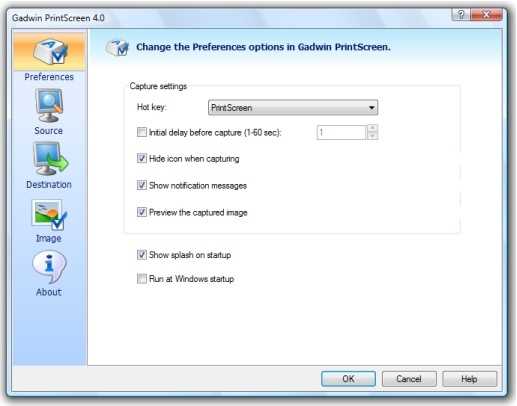14
Gadwin PrintScreen
Captura el contenido de la pantalla con una sola pulsación de tecla.La pantalla capturada puede enviarse a la impresora o guardarse en el disco como un archivo en 6 formatos de archivo de gráficos diferentes.
- Gratis
- Windows
Captura el contenido de la pantalla con una sola pulsación de tecla.La pantalla capturada puede enviarse a la impresora o guardarse en el disco como un archivo en 6 formatos de archivo de gráficos diferentes.15 idiomasGadwin PrintScreen puede capturar toda la pantalla de Windows, la ventana activa o un área específica, cuando se presiona la tecla de acceso rápido.La tecla de acceso rápido tiene como valor predeterminado la tecla PrintScreen, pero los usuarios también pueden definir otras teclas para iniciar una captura.Gadwin PrintScreen le permite enviar por correo electrónico las imágenes capturadas a los destinatarios de su elección.Gadwin PrintScreen Professional combina el poder de una aplicación de captura de pantalla de primera clase con una utilidad avanzada de edición y anotación de imágenes, incluida en una herramienta fácil de usar.etc.
gadwin-printscreen
Sitio web:
http://www.gadwin.com/printscreen/Categorias
Alternativas a Gadwin PrintScreen para Windows con licencia gratuita
589
174
49
Screenpresso
Herramienta de captura de pantalla y screencast que permite capturas basadas en pantalla completa, ventana o región.
- Freemium
- Windows
28
Nimbus Screenshot
Capture o grabe cualquier parte de su pantalla.El editor lo ayudará a anotar o difuminar información confidencial.Carga y comparte rápidamente con la URL corta.
20